如何在Windows上安装Python 3.12
如何在Windows上安装Python 3.12

HoneyMoose
发布于 2025-03-22 02:09:41
发布于 2025-03-22 02:09:41
代码可运行
运行总次数:0
代码可运行
Windows 安装 python 3.12 的方法。
下面的内容是针对这个安装方法使用 AI 的回复对比。
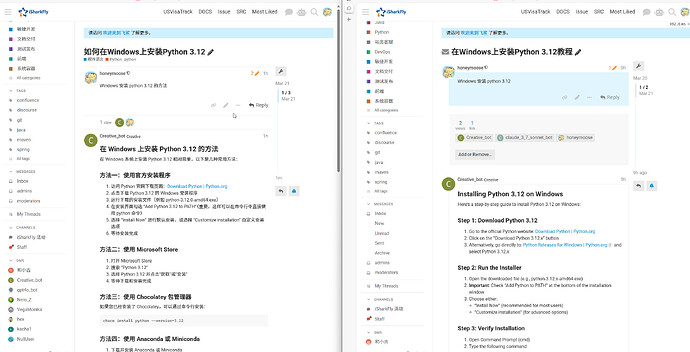
2025-03-21_08-43-42
如果不让安装程序设置环境变量的话,可能会得到下面的路径配置错误:
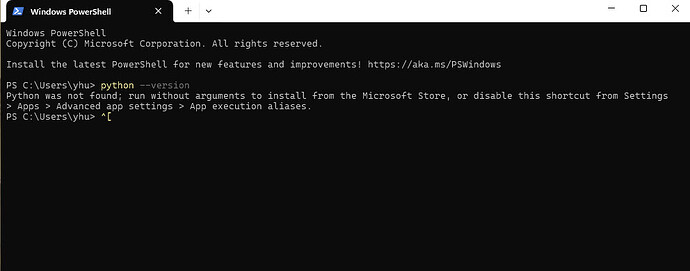
2025-03-21_12-39-15
如果默认的时候没有配置环境变量,可以重新运行安装程序再次安装然后把环境变量添加进来。
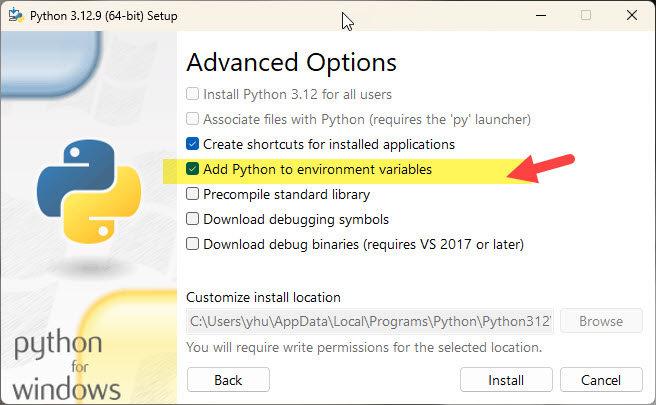
2025-03-21_12-49-34
随后再次检查运行版本。
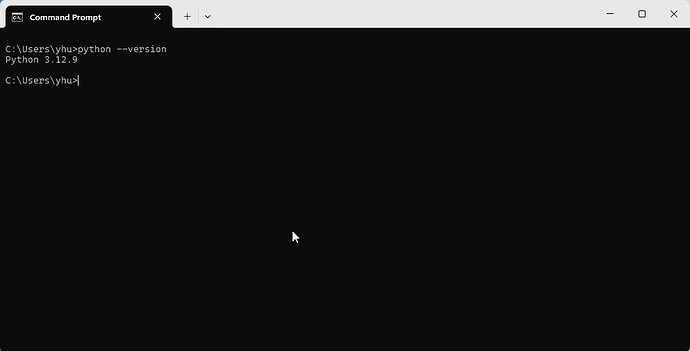
2025-03-21_12-54-25
如没有问题,则说明已添加到环境变量中。
在 Windows 系统上安装 Python 3.12 相对简单,以下是几种常用方法:
方法一:使用官方安装程序
- 访问 Python 官网下载页面:Download Python | Python.org
- 点击下载 Python 3.12 的 Windows 安装程序
- 运行下载的安装文件(例如 python-3.12.0-amd64.exe)
- 在安装界面勾选 “Add Python 3.12 to PATH”(重要,这样可以在命令行中直接使用 python 命令)
- 选择 “Install Now” 进行默认安装,或选择 “Customize installation” 自定义安装选项
- 等待安装完成
方法二:使用 Microsoft Store
- 打开 Microsoft Store
- 搜索 “Python 3.12”
- 选择 Python 3.12 并点击"获取"或"安装"
- 等待下载和安装完成
方法三:使用 Chocolatey 包管理器
如果您已经安装了 Chocolatey,可以通过命令行安装:
choco install python --version=3.12方法四:使用 Anaconda 或 Miniconda
- 下载并安装 Anaconda 或 Miniconda
- 使用 conda 创建 Python 3.12 环境: conda create -n py312 python=3.12 conda activate py312
验证安装
安装完成后,打开命令提示符或 PowerShell,输入以下命令验证安装:
python --version应显示 Python 3.12.x 版本号。
注意事项
- 安装时建议勾选"Add Python to PATH"选项,以便在命令行中直接使用 python 命令
- 如果您需要多个 Python 版本共存,可以考虑使用 Anaconda/Miniconda 或 pyenv-win
- 如遇到权限问题,请尝试以管理员身份运行安装程序
希望这些安装方法对您有所帮助!
本文系转载,前往查看
如有侵权,请联系 cloudcommunity@tencent.com 删除。
本文系转载,前往查看
如有侵权,请联系 cloudcommunity@tencent.com 删除。
评论
登录后参与评论
推荐阅读
目录

